Obs: I nästa ämne du kommer att läsa kommer du att lära dig om: Hur man inaktiverar Facebook Messenger på Android och iOS
Det kommer en tid när du måste lämna Facebook för ditt förnuft och det slutar med att du stänger ner Facebook i hopp om att du ska hålla dig borta från alla sociala nätverksmöjligheter. Men, Facebook-bedrägeri som alltid, inaktivera inte Facebook Messenger efter att du tagit bort ditt Facebook-konto. Du måste gå ett steg längre och inaktivera Messenger separat. Så i den här artikeln har vi sammanställt en enkel guide för att inaktivera Facebook Messenger helt och hjälpa dig att äntligen uppnå digitalt nirvana.
Inaktivera Facebook Messenger (Uppdaterad april 2021)
Här har vi täckt en enkel guide för att inaktivera Facebook Messenger på iOS- och Android-enheter. Du kan utöka tabellen nedan och hoppa till relevant avsnitt som du vill.
Inaktivera Facebook Messenger på iOS och Android
Innan vi fortsätter, kom ihåg att du måste inaktivera eller ta bort ditt huvudsakliga Facebook-konto innan du inaktiverar Facebook Messenger. Såvida du inte inaktiverar ditt huvudsakliga Facebook-konto, kommer alternativet att “Inaktivera” på Facebook Messenger inte att visas. Så här går du tillväga.
Notera: Vi demonstrerade den här metoden på Messenger för Android med en OnePlus 7T som kör Android 11. Facebook Messenger-inaktiveringsprocessen förblir densamma på iPhone.
1. Följ först vår guide om hur du tar bort ditt Facebook-konto. Här behöver du istället för att ta bort välj “Avaktivera” om du planerar att komma tillbaka framtida sociala medieplattformar. Kom dock ihåg att om du återaktiverar ditt Facebook-konto kommer det också att återaktivera Facebook Messenger automatiskt.
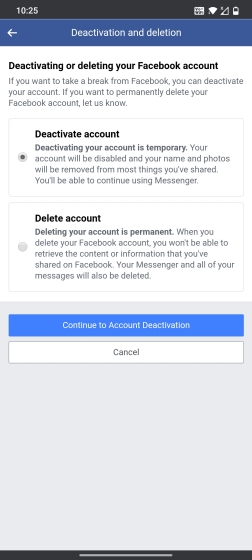
2. Öppna sedan Facebook Messenger-appen på din Android- eller iOS-enhet. Tryck på din profilbild i det övre vänstra hörnet. Scrolla nu ner och öppna “Juridik och policy”.

3. Längst ner ser du meddelandet “Avaktivera Messenger”. Tryck på den och bekräfta sedan ditt beslut genom att ange ditt lösenord och trycka på knappen “Fortsätt”. Nu kommer Facebook Messenger att avaktiveras omedelbart och kommer inte att aktiveras om du inte loggar in på ditt huvudsakliga Facebook-konto eller Messenger-appen.
Notera: Om alternativet “Inaktivera” inte är tillgängligt, installera om Messenger-appen och det bör visas den här gången.

Kom ihåg det Om du inaktiverar Messenger raderas inte dina meddelanden, det gör bara ditt konto osynligt för andra användare. Dessutom kommer du kan inte längre skicka eller ta emot meddelanden. Om du någon gång vill gå tillbaka till Messenger kan du logga in senare och allt kommer att återställas. Som vi nämnde ovan, efter avaktivering, om du bestämmer dig för att bara logga in på Messenger igen, kommer det också att aktivera Facebook-kontot. Ja, Facebook fungerar på mystiska sätt, och vi måste hantera det.
Notera: Om du vill ta bort ditt Facebook-konto med Messenger och allt som har med Facebook att göra kan du göra det med instruktionerna ovan. Men tänk på att det inte finns någon återvändo och att du inte kan få tillbaka ditt konto när du väl har startat raderingsprocessen.
Begränsa din användning av Facebook Messenger
Om anledningen till att du planerar att inaktivera Facebook Messenger är hur lång tid du spenderar på appen varje dag, finns det flera andra alternativ du kan överväga. Det finns skärmtid på iOS och Digital Wellbeing på vissa Android-telefoner som du kan använda för att begränsa din tid på FB Messenger. Så här är hur du kan använda dessa funktioner för att styra vad Messenger använder.
Digitalt välbefinnande på Android
Google släppte Digital Wellbeing 2018 och det är tillgängligt på smartphones som kör Android 9 och senare. Du kan använda dess många funktioner för att begränsa tiden för dina smartphones och ställa in timers för varje app. När du har använt en app under en viss tid blockerar den den appen, inklusive aviseringar. Den här funktionen erbjuder en hälsosammare och bättre livsstil för smartphoneanvändare och i det här fallet kan det få ett positivt resultat för dig att låta dig blockera istället för att inaktivera Facebook Messenger.
1. För att komma åt Digital Wellbeing, öppna Inställningar och Scrolla ner till Digitalt välmående. Öppna den och du får en fullständig bild av din smartphoneanvändning. Nu, tryck på Dashboard för att få en lista över appar på din smartphone.

2. Leta här efter Facebook Messenger och timer genom att trycka på timglasikonen på höger sida. Du kan välja förkonfigurerade timers eller skapa dina egna anpassade timers. När du har ställt in timern, stäng inställningarna och du är klar. Facebook Messenger kommer att blockeras när du passerat tidsgränsen.

Koncentrera
Även om Digital Wellbeing är användbart, fungerar det bara på Android 9-enheter och uppåt. För att få en liknande funktion på äldre Android-versioner kan du använda Appen är alltid i fokus (Gratis, erbjuder köp i appar) för att blockera och inte inaktivera Facebook Messenger på Android-enheter. Den här appen använd tillgänglighetsbehörighet för att blockera valda apparså ge åtkomst direkt från början.
1. Öppna först appen och sökmeddelandeapp. Innan du ställer in timern kommer sökresultaten att visa ett olåst tecken på vänster sida. Du ser också hur många gånger du har startat appen och hur länge den har använts.

2. När du har valt appen kommer den att ge dig flera alternativ, inklusive skärmtid. Välj det och välj önskad tid på nästa skärm. Tryck sedan på “Spara”-knappen i det övre högra hörnet och du är klar. De Facebook Messenger-appen kommer nu att blockeras baserat på din användningstid.

Tid spenderad på iOS
I likhet med Digital Wellbeing introducerade Apple Screen Time med iOS 12. Det är en fantastisk funktion som gör ditt liv mycket mer disciplinerat och produktivt. Det låter dig begränsa användningen av en app, vilket sparar dig besväret med att inaktivera Facebook Messenger. Skärmtid har en lång lista med funktioner och du kan anpassa den efter ditt tycke och behov. Om din iPhone eller iPad kör iOS 12, så här ska det fungera.
1. Öppna Inställningar och tryck på Skärmtid. Där hittar du många alternativ, men du måste trycka på orden “din iPhone” och fortsätta.

2. Scrolla här ner till Messenger-appen och öppna den. Tryck nu Lägg till gräns längst ner och ange en tidsgräns efter vilken du vill sluta använda appen.
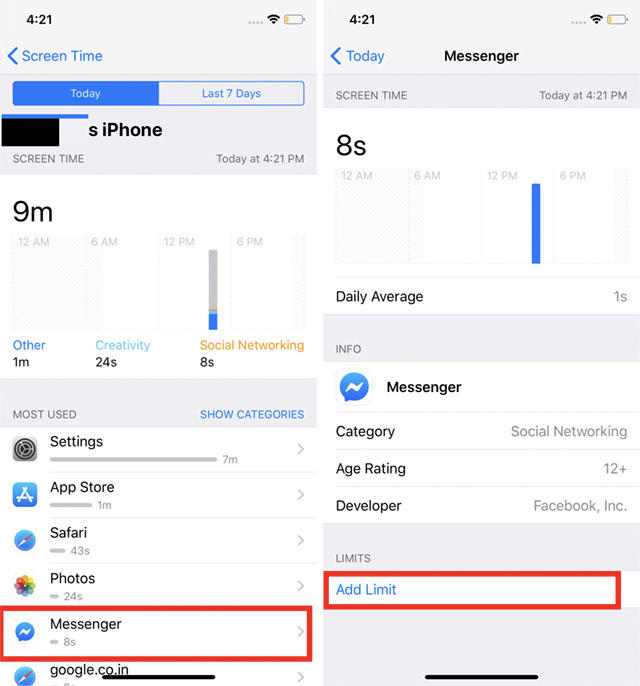
3. Tryck slutligen på ‘Lägg till ‘ i det övre högra hörnet för att spara ändringarna. Nu kommer Facebook Messenger att blockeras när du når tidsgränsen.

Stäng av eller hantera Facebook Messenger som du vill
Så det är så du kan inaktivera Facebook Messenger på iOS och Android. Processen är ganska enkel, men du måste stänga av själva Facebook och kontot. Dessutom kan du också använda funktionerna som nämns ovan för att begränsa din telefonanvändning. På så sätt kommer du att kunna hålla kontakten med dina nära och kära utan att offra appen. I slutändan är det upp till din Facebook Messenger hur du vill hantera din tid. Dessutom, om du har några problem, kommentera nedan, vi kommer att försöka svara på dina frågor.
